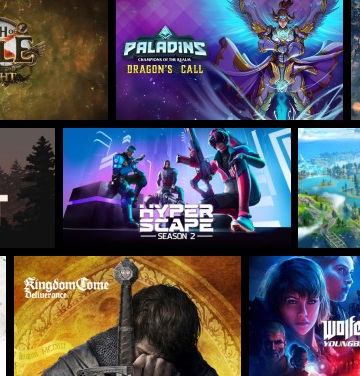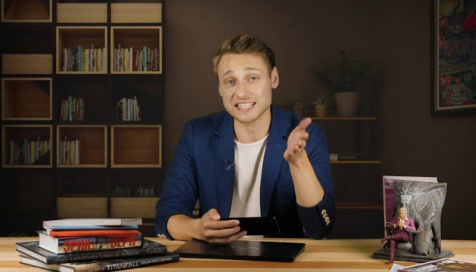- Как играть в компьютерные игры на телефоне или планшете Андроид? Обзор беты GeForce Now
- Что нужно и сколько стоит?
- Системные требования
- Нужно ли покупать игры?
- Личное мнение
- Выводы
- запускай пк-игры на своём смарtфоне
- Серверы GeForce NOW запускают современные ПК-игры
- Каталог из более чем 650 игр на смартфоне
- Как играть?
- Как начать играть?
- Системные требования
Как играть в компьютерные игры на телефоне или планшете Андроид? Обзор беты GeForce Now
Многие пользователи смартфонов и планшетов очень хотели бы поиграть в компьютерные игры именно на своих мобильных устройствах. И для некоторых старых игр решения действительно есть, но, как правило, с костылями, рут правами, дополнительным софтом, установкой из непроверенных источников и так далее.
Но технологии не стоят на месте! Не так давно был представлен облачный игровой сервис GeForce Now от nVidia, который позволяет запускать практически на любом компьютере с нормальной скоростью интернета современные компьютерные игры на максимальных настройках графики и без тормозов. Секрет прост – игра запускается на серверах nVidia, а Вам транслируется видео.
Ссылка на официальный сайт GeForce Now в России: https://gfn.ru
Но при чём здесь смартфоны и планшеты? В конце 2019 года начался бета-тест мобильного приложения GeForce Now, которое позволяет провернуть всё то же самое, но уже с мобильными гаджетами – смартфонами и планшетами.
Что нужно и сколько стоит?
Для того, чтобы поиграть в компьютерные игры на телефоне или планшете:
- Скачайте и установите из официального магазина приложений NVIDIA GeForce Now. На текущий момент приложение находится в раннем доступе, то есть проходит его бета-тестирование.
- После запуска приложения Вас попросят авторизоваться через сервис GFN.ru, то есть официальный сайт GeForce Now. Если Вы не регистрировались в этом сервисе, то Вы можете проделать это в мобильном приложении, нажав на ссылку «Зарегистрироваться».
- Авторизуйтесь или зарегистрируйтесь в системе. Для последнего Вам понадобится заполнить Имя, Фамилию, Адрес электронной почты, придумать пароль и ввести его ещё раз для подтверждения, принять условия и положения, а также пройти капчу, подтвердив тем самым, что Вы не робот. После всего этого необходимо активировать аккаунт, перейдя по ссылке из письма от GFN на Вашей почте. Если что-то непонятно – на сайте gfn.ru есть специальный гайд, в котором всё подробно расписано.
- Не секрет, что подобного рода услуги, облачный гейминг, являются платными. Базовые расценки: 1 месяц – 999 рублей, полгода – 4999 рублей, год – 9999 рублей. Но GFN предоставляет бесплатный пробный период длинной в 2 недели. Для этого необходимо выбрать подходящий тариф и нажать на кнопку «Попробовать», а затем – указать платёжные данные, то есть привязать карту. Если Вы попробуете сервис, и он Вам не понравится, карту нужно будет отвязать, иначе деньги за сервис после окончания пробного периода будут списываться. Стоит отметить, что подписка привязана к аккаунту, что позволит Вам использовать GeForce Now и на телефоне, и на планшете, и на персональном компьютере.
Системные требования
Хоть игры и будут запускаться на серверах GeForce Now, системные требования всё-таки есть:
- Операционная система Android 5.0 или более поздней версии.
- Объём памяти – не менее 2 Гб.
- Скорость интернета – не менее 15 Мбит/с (1280×720 60 fps), желательно – более 25 Мбит/с (1920×1080 60 fps)
- Геймпад или клавиатура + мышь (в зависимости от игры).
- Удаленность от сервера (на текущий момент все они находятся в Москве) – не более 500 км.
Нужно ли покупать игры?
Если игры являются платными, то да, нужно. Если Вы имеете аккаунт Steam или Battle.net, то Вы можете играть в игры, которые добавлены в Вашу библиотеку. Правда, GeForce Now на текущий момент поддерживает далеко не все игры, а в бета-версии мобильного приложения их ещё меньше. Но список, очевидно, со временем будет расширяться.
Личное мнение
Я протестировал сервис GeForce Now в течение бесплатных 14 дней и поделюсь с Вами своими впечатлениями и мнением, разбив всё это на несколько подпунктов.
- Игры. Учитывая то, что в сервисе есть далеко не все игры, а те, что есть, должны быть куплены, выбор у меня был не такой уж и большой. Чтобы я хотел протестировать на смартфоне? Например, Dark Souls III, FIFA 20, Ведьмак 3; игры, в которые достаточно удобно играть с геймпадом. Увы, но их в GeForce Now для Android нет. Кстати, например, тот же Ведьмак есть в версии сервиса для персонального компьютера… Так что поиграть во всё, что душе угодно не получится. И это был бы серьёзный минус, если не знать, что на текущий момент идёт лишь бета-тестирование.
- Девайсы. Для того, чтобы играть в сервисе GeForce Now на Андроиде, необходимы девайсы: для каких-то игр требуется геймпад, для каких-то – клавиатура и мышь. Про подключение последних к телефону или я расскажу в одной из следующих статей, это отдельная тема. Но есть вкратце – нужен беспроводной геймпад, Bluetooth-мышь и Bluetooth-клавиатура. Есть варианты с проводами – тогда понадобится поддержка OTG на телефоне и USB-хаб для одновременного подключения и клавиатуры, и мыши. И дело даже не в том, что не у всех есть эти устройства, а в том, что игры на телефоне или планшете подразумевают мобильный гейминг, например, в дороге или в месте вдали от дома. Поехали Вы, например, на дачу на выходные, и можете поиграть в любимую требовательную компьютерную игру со своего планшета – здорово! Вот только таскать с собой клавиатуру и мышь – не очень-то удобно. Во время пробного периода я успел съездить в гости и оценить геймплей в GeForce Now с беспроводным геймпадом от Artplay, который имеет держатель для смартфона. Это было действительно удобно, если бы не одно но…
- Размер экрана смартфона и планшета. В ряде игр необходимо смотреть на сообщения на экране, будь то диалоги, характеристики брони и оружия, задания или нечто иное. Я тестировал сервис на смартфоне Xiaomi Mi Note 3 с диагональю экрана 5,5 дюймов, и могу сказать, что для компьютерных игр это очень мало. Основной игровой процесс вполне годный, но если нужно что-то рассмотреть или прочитать, то необходимо приближать изображение. Делается это в GeForce Now так же, как и при обычном приближении фотографии на телефоне. Вроде бы удобно, но постоянно этим заниматься удовольствия не доставляет. Пробовал я выводить картинку на телевизор, получилось относительно неплохо, но тут опять же встаёт вопрос мобильности и дополнительных устройств. Исходя из опыта, я бы посоветовал использовать в качестве устройства для вывода информации планшет размером не менее 9 дюймов.
- Компьютерная мышь и Андроид. Я уже говорил, что с подключением девайсов не всё так просто, но есть ещё один серьёзный нюанс – в Андроиде не предусмотрена функция нажатия правой клавиши мыши. То есть, она есть, но отвечает совсем за другое – копируется функция нажатия на одну из кнопок смартфона. У меня, например, нажатие на колёсико означает «Домой», а на правую кнопку мыши – «Назад». Это же действует и в сервисе GeForce Now – в играх нажимать на эти кнопки не рекомендуется, иначе вы свернёте приложение, выйдите из игры, откроете меню или вызовете голосового помощника. Назначение клавиш можно перенастроить в игре, например, в Heroes of the Storm пришлось переназначать движение на левую клавишу мыши. Но это, как правило, неудобно, если нужно сразу две клавиши мыши, а, например, в Diablo 3 вспомогательное умение нельзя переназначить – оно всегда активируется при нажатии на правую клавишу мыши, а играть не с 6, а с 5 умениями – такое себе удовольствие.
- Скорость соединения и качество картинки. Я тестировал GeForce Now как на мобильном интернете (с хорошей и не очень скоростью), так и на Wi-Fi – 2,4 и 5 ГГц при скорости домашнего интернета – 300 Мбит/с. Результаты практически всегда были одинаковыми – разрешение 1280x720p и 60 fps, с мобильным интернетом в дороге качество картинки падало иногда до разрешения 960×540 при всё тех же 60 кадрах в секунду. На небольшом экране телефона 720p смотрятся вполне годно, а вот 540p – уже не особо приятно – даже на 5,5 дюймах. В приложении можно выбрать требуемое разрешение и частоту кадров, как для Wi-Fi, так и для мобильного интернета: 1080p или 720p, для обоих вариантов – 30 или 60 fps. Я же тестировал сервис в автоматическом режим – с динамическим изменением этих параметров, исходя из качества соединения. Кстати, грешить на своего провайдера в случае задержек или плохого качества картинки совсем не обязательно. Довольно важным фактором становится загрузка серверов NVIDIA. Так, например, я тестировал сервис на персональном компьютере со скоростью подключения 300 Мбит/с, что при игре в Kingdom Come Deliverance позволило сервису выдать мне разрешение 960×540 и просто ужасную картинку, как при сжатом до минимума видео-файле. Что-то такое можно наблюдать, если скачать полуторачасовой фильм в файле размером 100 Мб. Может, это зависит от игры, может – от загруженности серверов, может – от скорости Вашего интернета. Факторов много, и это говорит о том, что гарантий того, что Вы поиграете с удобоваримым качеством картинки, увы, нет.
- Задержки / пинг. Для проверки качества соединения, куда входит скорость передачи данных, потеря кадров, дрожание и пинг, не обязательно брать пробный период – это всё можно проверить в приложении и без привязки карты. По своему опыту могу сказать, что рядовой геймер задержки не заметит – даже в онлайн-играх, а вот те, кто причисляет себя к профессиональным геймерам, вряд ли оценят дополнительный пинг, каким бы он ни был.
- Расход трафика. Если Вы играете по Wi-Fi, то и проблем тут, собственно, быть не должно – у подавляющего большинства интернет дома безлимитный. А вот с мобильным интернетом всё хуже, так как расход интернет-трафика у приложения солидный. К сожалению, во время тестов я не делал замеров, но не нужно быть гением, чтобы догадаться, что видео, передаваемое в разрешении HD или FullHD с частотой кадров 60 fps потребляет достаточно много трафика. С лимитированным пакетом мобильного интернета слишком часто играть не получится.
Выводы
Сама идея мне по душе – возможность поиграть в настоящие компьютерные игры на мобильном устройстве, например, в дороге или вдали от дома, если делать больше нечего. Но после бесплатного тестирования я открепил банковскую карту, отказавшись от подписки. Причины следующие:
- Цена. Чисто для мобильного гейминга стоимость подписки достаточно высока – 1000 рублей в месяц. Если рассматривать использование сервиса как на мобильных устройствах, так и на персональном компьютере, то, возможно, такие траты и можно будет назвать оправданными.
- Выбор игр. Возможно, я бы оставил GeForce Now на тест ещё на месяц или более, если бы нашёл игры, отвечающие следующим параметрам: у меня они есть, я хочу в них играть, в них удобно играть на небольшом экране и с геймпадом. Но, увы, таких не нашлось.
- Отсутствие подходящего дисплея. В теории можно было бы использовать планшет с диагональю экрана от 9 дюймов, но такого у меня нет в наличии.
запускай пк-игры на своём смарtфоне
Запускай самые требовательные игры для ПК — прямо на своем смартфоне. Подключай ПК-версии Destiny 2, Apex Legends и сотни других игр.
Серверы GeForce NOW запускают современные ПК-игры
Каталог из более чем 650 игр на смартфоне
Как играть?
Скачай Android-приложение или запускай приложение в iOS-браузере, создай аккаунт и запускай игры где и когда угодно.
Как начать играть?
Системные требования
Приложение GeForce NOW работает на смартфонах с Android 5.0 (L) или более поздней версии с поддержкой OpenGL ES 3.2 и минимум 2 Гб оперативной памяти. На iPhone с iOS 14.3 и выше, а для iPad с iPadOS 14.3 и выше. Для оптимальной разботы рекомендуется использовать подключение WiFi 5 ГГц со скоростью не менее 15 Мбит/с.